चाहे आप सड़कों पर दौड़ रहे हों, बॉस को हरा रहे हों, या बस दृश्य को निहार रहे हों, ऐसे बेहतरीन पल हैं जो पीएस 4 गेम खेलते समय हो सकते हैं।
तो, इस लेख में, हम आपको अपने PS4 गेमप्ले को रिकॉर्ड करने और साझा करने का तरीका बताते हैं ताकि आप इन क्षणों को रिवाइव कर सकें या अधिकारों को डींग मारने के लिए अपने दोस्तों को भेज सकें।
अपने PS4 शेयरिंग और प्रसारण सेटिंग्स बदलें
इससे पहले कि आप PS4 गेमप्ले को कैप्चर करना शुरू करें, आपको यह सुनिश्चित करने की ज़रूरत है कि सेटिंग्स इच्छित तरीके से अनुकूलित की गई हों।

दबाएं शेयर शेयर मेन्यू लाने के लिए अपने कंट्रोलर पर बटन लगाएं। चुनते हैं साझाकरण और प्रसारण सेटिंग्स.
यहाँ विभिन्न सेटिंग्स हैं जो स्क्रीनशॉट से संबंधित हैं और ट्विच जैसी सेवाओं पर प्रसारण (स्ट्रीमिंग एक तरीका है अपने PS4 से अधिक प्राप्त करें अपने PS4 से अधिक पाने के लिए 10 युक्तियाँPlayStation 4 एक शानदार कंसोल है जो सिर्फ गेम खेलने से ज्यादा करता है। यहां बताया गया है कि आप अपने PS4 से अधिक कैसे प्राप्त कर सकते हैं। अधिक पढ़ें ). हम इन्हें अनदेखा करने जा रहे हैं और गेमप्ले रिकॉर्डिंग के लिए उन पर ध्यान केंद्रित करेंगे।
सबसे पहले, पर जाएं वीडियो क्लिप की लंबाई. यहां आप गेमप्ले कैप्चर की अधिकतम लंबाई चुन सकते हैं। आप जो भी चुनते हैं, वे उससे कम हो सकते हैं, लेकिन यह वह समय है जब यह रिकॉर्ड करेगा कि आप मैन्युअल रूप से कैप्चर बंद नहीं करते हैं। डिफ़ॉल्ट रूप से, यह 15 मिनट के लिए सेट है, लेकिन आप 30 सेकंड तक या 60 मिनट तक ऊंचे स्तर पर जा सकते हैं।

अगला, करने के लिए जाओ ऑडियो शेयरिंग सेटिंग्स. यहां आप सक्षम या अक्षम कर सकते हैं वीडियो क्लिप्स में माइक्रोफोन ऑडियो शामिल करें. यदि टिक किया जाता है, तो यह आपके माइक्रोफोन ऑडियो (एक हेडसेट या प्लेस्टेशन कैमरा से) को कैप्चर करेगा जब आप गेमप्ले रिकॉर्ड करते हैं।
आपका PS4 गेमप्ले रिकॉर्ड करें
सेटिंग के अनुसार, यह आपके PS4 गेमप्ले को रिकॉर्ड करने का समय है।
इसमें एक शिकन है। कुछ गेम आपको भागों या इसके सभी रिकॉर्ड नहीं करने देते। यह डेवलपर के लिए नीचे है। आप PS4 के डिफ़ॉल्ट रिकॉर्डिंग टूल का उपयोग करके प्रतिबंध को नहीं रोक सकते। इसके बजाय, आपको समर्पित कैप्चर उपकरण खरीदने होंगे। इन खेलों के उदाहरणों में यकुज़ा 0, पर्सना 5 और टेल्स ऑफ़ जेस्टिरिया शामिल हैं।
नीचे दिए गए निर्देशों के लिए, हम कैप्चर गैलरी का उपयोग कर रहे हैं। आप इसे PS4 होम स्क्रीन पर पा सकते हैं। यदि यह वहां नहीं है, तो जाएं लाइब्रेरी> एप्लिकेशन> गैलरी कैप्चर करें> प्रारंभ करें.
कैप्चर गैलरी उन वीडियो को प्रबंधित करने के लिए बहुत बढ़िया है, जिन्हें आपने अतीत में सहेजा है। हालाँकि, आप एक ही सेटिंग का उपयोग करके कई का उपयोग कर सकते हैं शेयर इन-गेम के दौरान बटन, इसलिए उपयोग करने के लिए स्वतंत्र महसूस करें यदि आप इसे जल्दी पाते हैं।
अब, रिकॉर्डिंग शुरू करते हैं। आप या तो किसी ऐसी चीज़ का वीडियो रिकॉर्ड कर सकते हैं जो होने वाली है या जो पहले ही हो चुकी है।
रिकॉर्डिंग शुरू करें
रिकॉर्डिंग शुरू करने के लिए, दबाएं शेयर दो बार बटन। एक छोटी अधिसूचना स्क्रीन के बाईं ओर दिखाई देगी जो यह संकेत देगी कि रिकॉर्डिंग शुरू हो गई है।
अब खेल खेलते हैं और स्क्रीन पर आप जो कुछ भी देखते हैं वह कैप्चर किया जाएगा। आपकी रिकॉर्डिंग अपने आप समाप्त हो जाएगी वीडियो क्लिप की लंबाई समय अवधि पूरी हो गई है। वैकल्पिक रूप से, रिकॉर्डिंग को मैन्युअल रूप से दबाकर समाप्त करें शेयर फिर से दो बार बटन।
रिकॉर्डिंग कैप्चर गैलरी में सहेजा जाएगा।
पहले से मौजूद कुछ की रिकॉर्डिंग को सहेजें
अगर आपने अभी कुछ भयानक किया है, लेकिन इसकी रिकॉर्डिंग नहीं कर रहे हैं, तो चिंता न करें। PS4 स्वचालित रूप से अपनी मेमोरी में अंतिम 15 मिनट के गेमप्ले को स्टोर करता है।
इस रिकॉर्डिंग को हथियाने के लिए, शेयर बटन दबाए रखें. इसे टैप न करें क्योंकि आप रिकॉर्डिंग मिटा देंगे। इसे नीचे रखने से शेयर मेन्यू आएगा। इस खुले के साथ, दबाएँ वर्ग चयन करना वीडियो क्लिप सहेजें.
इसे कैप्चर गैलरी में संग्रहीत किया जाएगा।
अपने PS4 गेमप्ले वीडियो को संपादित करें
आप इसे दुनिया के साथ साझा करने से पहले अपनी रिकॉर्डिंग को संपादित करना चाह सकते हैं। आप PlayStation 4 पर ही ऐसा कर सकते हैं।
कैप्चर गैलरी पर जाएं और उस वीडियो को ढूंढें जिसे आप संपादित करना चाहते हैं।
इसके साथ चयनित, दबाएँ विकल्प अपने कंट्रोलर पर। आपके पास दो विकल्प हैं: SHAREfactory में संपादित करें तथा ट्रिम.
SHAREfactory एक फ्री ऐप है जिसे आपको डाउनलोड और इंस्टॉल करना होगा। वीडियो में ऑडियो ट्रैक या वेबकेम फुटेज को ओवरले करने की क्षमता जैसे ऐप में बहुत सारी उन्नत संपादन सुविधाएँ शामिल हैं। आप थीम, स्टिकर और टेक्स्ट भी लगा सकते हैं। यदि आप अपने संपादन के साथ फैंसी प्राप्त करना चाहते हैं, तो SHAREfactory चुनें।
यदि आप वीडियो की लंबाई कम करना चाहते हैं, तो चयन करें ट्रिम. संपादन अंतराल का चयन करने के लिए ड्रॉपडाउन का उपयोग करें। भर में स्क्रॉल करें और दबाएँ एल 2 प्रारंभ बिंदु सेट करने के लिए, आर 2 अंत बिंदु के लिए, फिर दबाएँ ठीक एक बार किया है।
अपने PS4 गेमप्ले को सोशल मीडिया पर साझा करें
स्वाभाविक रूप से, आप अपने वीडियो को सोशल मीडिया पर साझा करना चाहते हैं ताकि आप अपने दोस्तों को अपना कब्जा देखने दे सकें।
ऐसा करने के लिए, कैप्चर गैलरी पर जाएं और उस वीडियो को हाइलाइट करें जिसे आप साझा करना चाहते हैं।

दबाएं शेयर अपने नियंत्रक पर बटन और उस सामाजिक नेटवर्क का चयन करें जिसे आप साझा करना चाहते हैं (जैसे) यूट्यूब या ट्विटर).
यदि आपने ऐसा पहली बार किया है, तो आपको सामाजिक खाते के लिए अपना लॉगिन विवरण दर्ज करना होगा।
अपने वीडियो को अपलोड करने के लिए संकेतों का पालन करें- प्रत्येक सामाजिक नेटवर्क की अलग-अलग आवश्यकताएं होती हैं। उदाहरण के लिए, YouTube पर आप वीडियो की गोपनीयता सेट कर सकते हैं, जबकि ट्विटर पर आप एक वर्णनात्मक ट्वीट के साथ वीडियो का साथ दे सकते हैं।
अपने PS4 गेमप्ले को कंप्यूटर पर ट्रांसफर करें
आप अपना PS4 वीडियो भी ले सकते हैं और इसे अपने कंप्यूटर पर स्थानांतरित कर सकते हैं। ऐसा करने के लिए, पीएस 4 में एक यूएसबी स्टिक या बाहरी ड्राइव प्लग करें। ध्यान दें कि डिवाइस FAT32 या एक्सफ़ैट स्वरूपित होना चाहिए। यदि आपको अंतर समझने में सहायता की आवश्यकता है, तो देखें FAT32 के लिए हमारे गाइड बनाम। exFAT FAT32 बनाम। exFAT: क्या अंतर है और कौन सा बेहतर है?एक फाइल सिस्टम वह उपकरण है जो ऑपरेटिंग सिस्टम को किसी भी हार्ड ड्राइव पर डेटा पढ़ने देता है। कई सिस्टम FAT32 का उपयोग करते हैं, लेकिन क्या यह सही है, और क्या एक बेहतर विकल्प है? अधिक पढ़ें .
कैप्चर गैलरी पर जाएं और उस वीडियो को ढूंढें जिसे आप स्थानांतरित करना चाहते हैं।
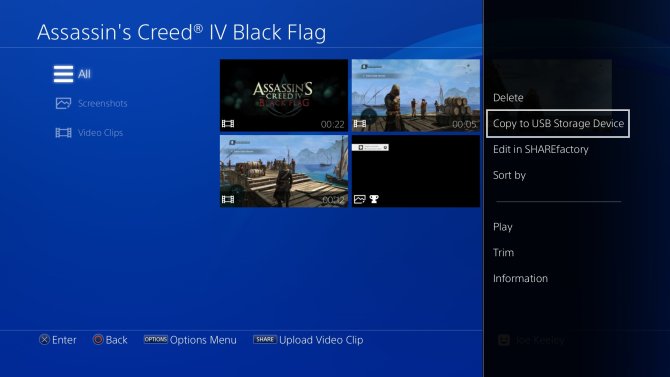
इसके साथ हाइलाइट किया गया, दबाएं विकल्प बटन। चुनते हैं USB संग्रहण डिवाइस पर कॉपी करें.
इसके बाद, इच्छित वीडियो चुनें एक्स. तैयार होने पर चयन करें कॉपी> ठीक है.
जब स्थानांतरण पूरा हो जाए, तो डिवाइस को अपने कंप्यूटर में प्लग करें। ड्राइव खोलें और ब्राउज़ करें PS4 / शेयर आपके वीडियो गेम और MP4 प्रारूप में अलग करने के लिए फ़ोल्डर।
यदि आप पसंद करते हैं, तो आप अपने कंप्यूटर का उपयोग वीडियो संपादित करने या उन्हें सोशल मीडिया पर अपलोड करने के लिए कर सकते हैं; जो भी आपको आसान लगे उसे करें।
महान फुटेज पर कब्जा करने के लिए, महान गेम खेलें
वह सब कुछ जो आपको अपने PS4 पर गेमप्ले वीडियो को रिकॉर्ड करने और साझा करने के बारे में जानने की आवश्यकता है। तो, आगे बढ़ो और उन रोमांचक क्षणों को रिकॉर्ड करें!
क्या आपको रिकॉर्ड करने के लिए कुछ महान खेलों की आवश्यकता है? फिर हमारी सूची देखें आज खेलने के लिए सबसे अच्छा PS4 बहिष्करण 12 सर्वश्रेष्ठ PS4 बहिष्करण आपको खेलने की आवश्यकता हैPS4 में कुछ अद्भुत विशिष्टताएं हैं, और हर कोई अनछुए 4, युद्ध के देवता और स्पाइडर मैन जैसे खिताब खेलने का हकदार है। अधिक पढ़ें .
संबद्ध प्रकटीकरण: हमारे द्वारा सुझाए गए उत्पादों को खरीदने से, आप साइट को जीवित रखने में मदद करते हैं। अधिक पढ़ें.
जो अपने हाथों में एक कीबोर्ड के साथ पैदा हुआ था और उसने तुरंत तकनीक के बारे में लिखना शुरू कर दिया था। उनके पास व्यवसाय में बीए (ऑनर्स) है और अब वह पूर्णकालिक फ्रीलांस लेखक हैं, जो सभी के लिए तकनीक को सरल बनाने का आनंद लेते हैं।